Azione rotazione immagine automatica, Selezione carta automatica, Azione rotazione immagine automatica …9-46 – TA Triumph-Adler 2965 Manuale d'uso
Pagina 370: Selezione carta automatica …9-46
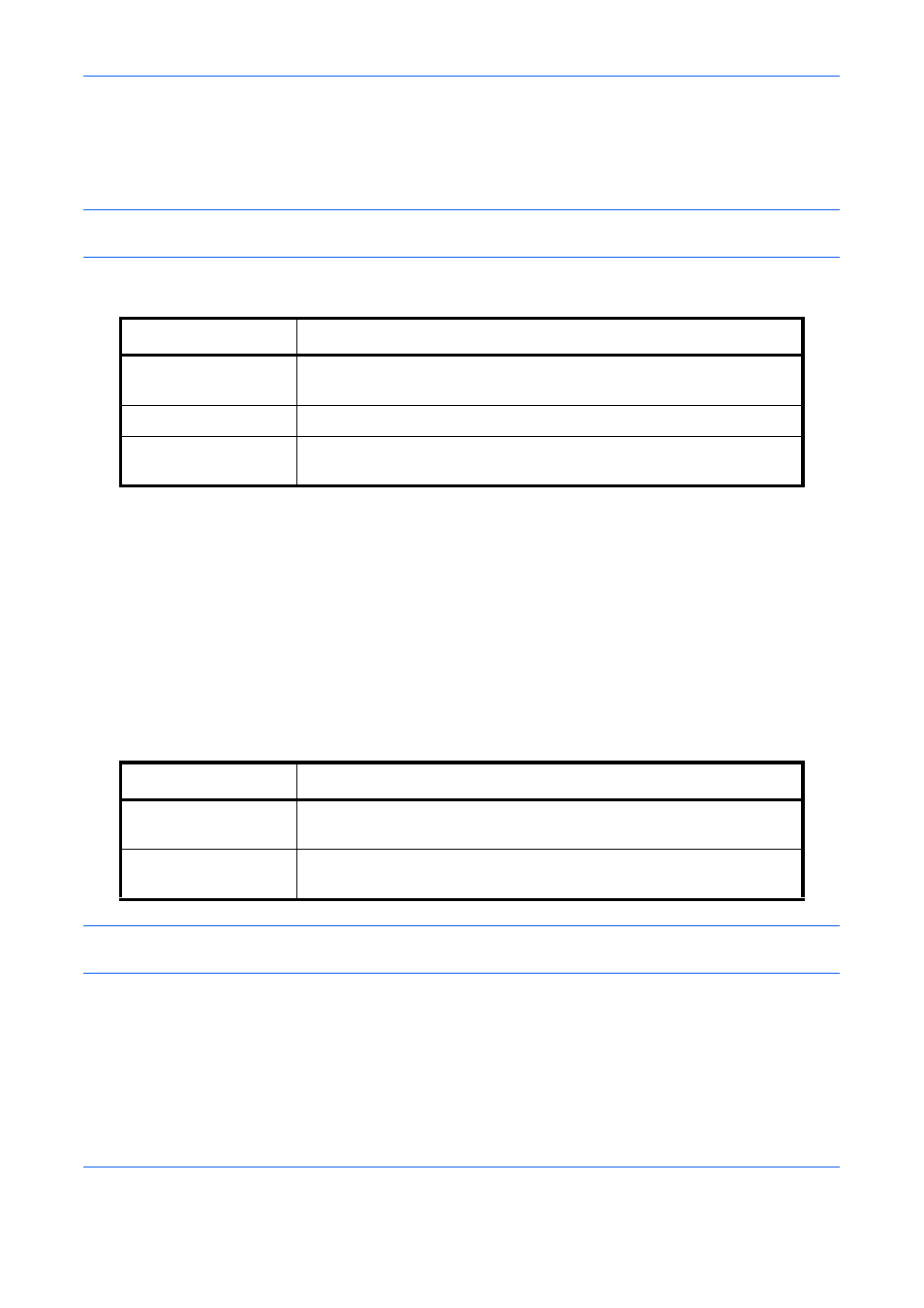
Impostazioni predefinite (Menu Sistema)
9-46
Azione rotazione immagine automatica
Abilitare o disabilitare la rotazione immagine quando l'orientamento del documento da stampare è diverso
dall'orientamento della carta in uso.
NOTA:
Questa funzione è abilitata solo quando Rotazione automatica immagine per la funzione di copia
(pagina 4-46) è impostata su [On].
La tabella riporta le impostazioni disponibili.
La procedura è la seguente.
1
Premere il pulsante Menu Sistema.
2
Premere [Copia] e [Cambia] in Azione rotazione immagine automatica.
3
Selezionare [Copia manuale non ruotata], [Applica tutto] oppure [Seguire formato immagine].
4
Premere [OK].
Selezione carta automatica
Se l'opzione Selezione carta è impostata su [Automatico], impostare il metodo di selezione del formato carta
quando vengono modificate le impostazioni per lo zoom. La tabella riporta le impostazioni disponibili.
IMPORTANTE:
Se si desidera applicare immediatamente le impostazioni predefinite modificate, accedere alla
schermata della funzione e premere il tasto Reimposta.
Attenersi alla seguente procedura per specificare l'operazione da eseguire per la selezione carta automatica.
1
Premere il pulsante Menu Sistema.
2
Premere [Copia] e [Cambia] in Selez. automatica carta.
3
Premere [Formato più adatto] o [Uguale al formato orig.].
4
Premere [OK].
Opzione
Descrizione
Copia manuale
non ruotata
Se si specifica il cassetto carta o il rapporto di riproduzione, l'immagine
non viene ruotata.
Applica tutto
Vengono ruotate tutte le immagini.
Seguire formato
immagine
L'immagine viene ruotata se l'immagine ruotata si adatta al formato
carta.
Opzione
Descrizione
Formato più adatto
Seleziona il formato carta in base alle impostazioni zoom attive e al
formato dell'originale.
Uguale al formato
originale
Seleziona la carta che corrisponde al formato dell'originale,
indipendentemente dalle impostazioni zoom.